foxmail邮箱添加邮箱账号的方法
2022-10-12 16:19:23作者:极光下载站
很多小伙伴在完成登录进入foxmail邮箱之后,还想要将自己其他的邮箱账户也同样添加进foxmail邮箱软件中,方便及时的查看各个邮箱中的消息,却不知道该怎么进行添加邮箱账户的操作。其实很简单,我们只需要点击foxmail邮箱页面右上角的“三”图标,然后找到账号管理选项,进入账号管理页面之后点击新建,再输入邮箱账户及密码,然后点击创建,等待验证成功之后点击完成选项,最后回到设置页面点击确定即可。有的小伙伴可能不清楚具体的操作方法,接下来小编就来和大家分享一下foxmail邮箱添加邮箱账号的方法。
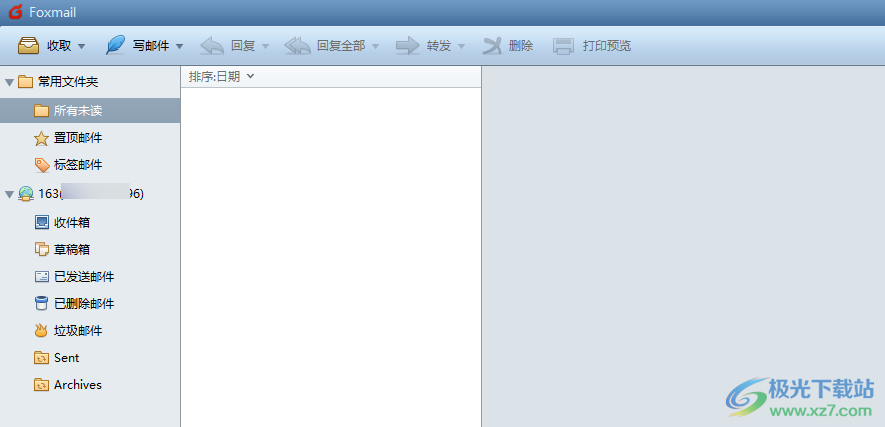
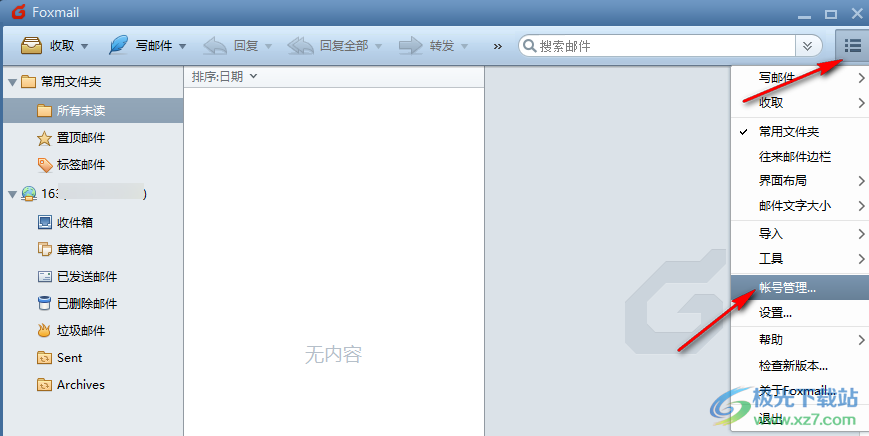
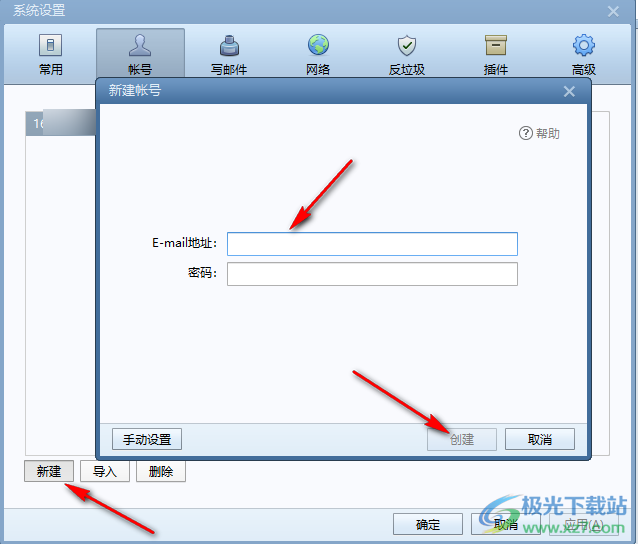
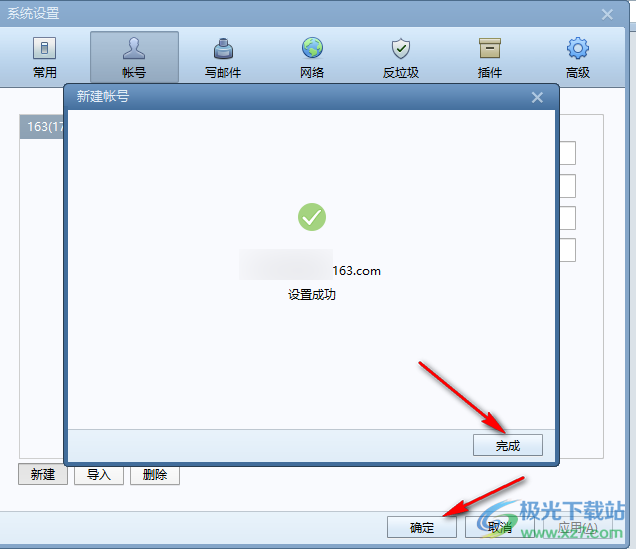

方法步骤
1、第一步,我们在完成foxmail邮箱的下载与安装之后点击打开foxmail邮箱,进入foxmail邮箱主页
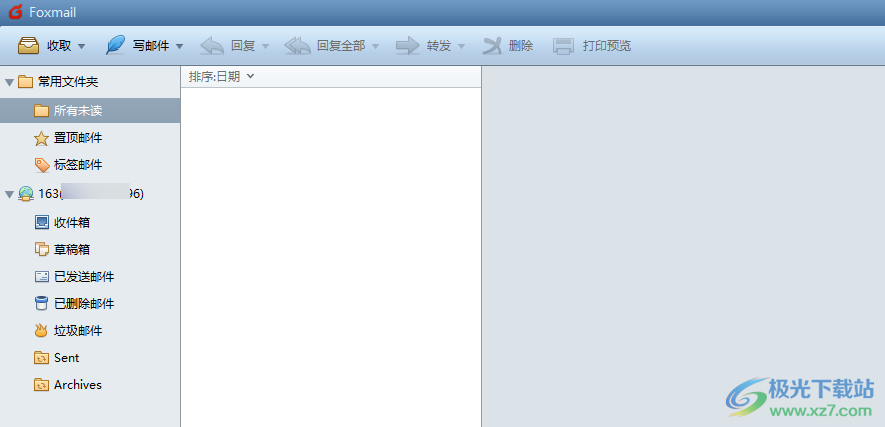
2、第二步,在foxmail邮箱页面中,我们点击页面右上角的“三”图标,然后在下拉列表中找到“账号管理”选项,点击打开该选项
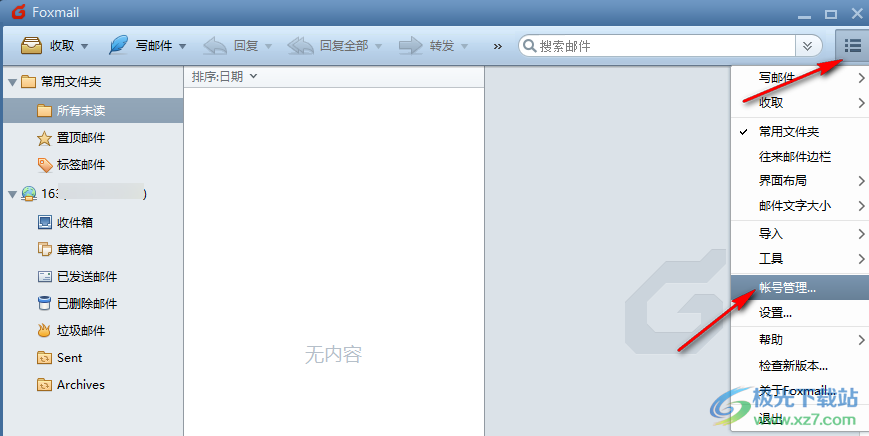
3、第三步,进入账号设置页面之后,我们点击左下角的“新建”选项,然后在新建账号弹框中输入邮箱的账号和密码,再点击“创建”选项
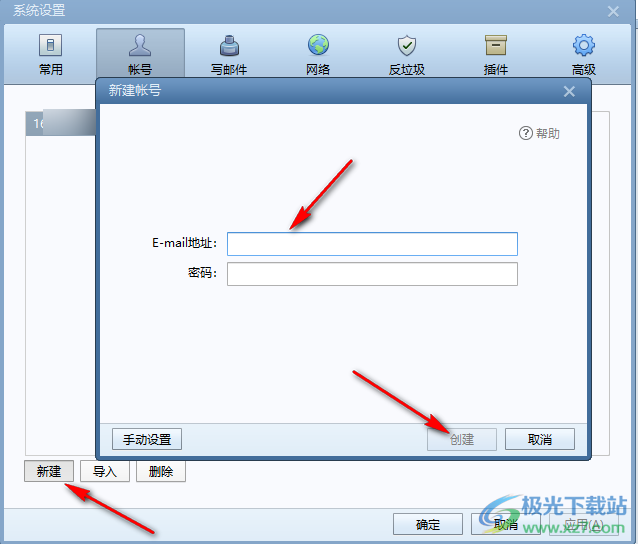
4、第四步,等待验证完成,我们点击弹框中的“完成”选项,再回到设置页面中点击“确定”即可
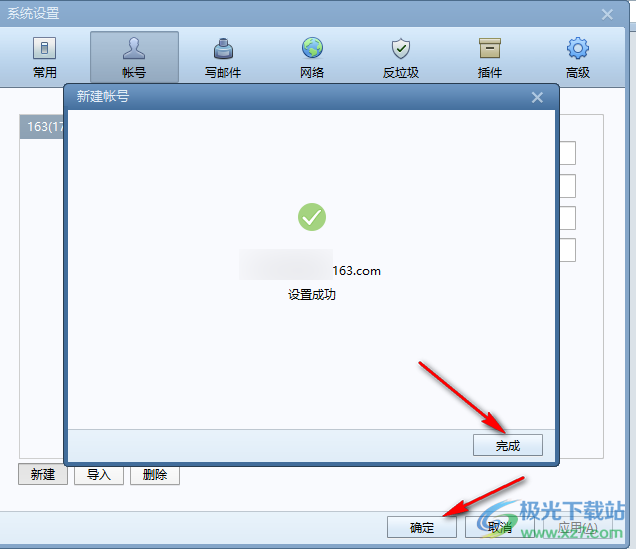
以上就是小编整理总结出的关于foxmail邮箱添加邮箱账号的方法,我们先打开foxmail邮箱,然后点击页面右上角的“三”图标,再在下拉列表中点击“账号管理”选项,进入账号管理页面之后点击新建选项,然后输入自己的邮箱账号和密码并点击创建,最后点击完成与确定选项即可,感兴趣的小伙伴快去试试吧。
